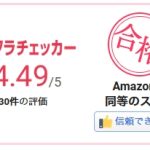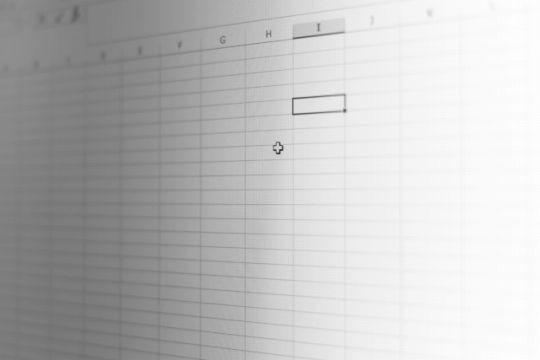
TODAY関数とEDATE関数
例えば、郵便物の送付状を印刷したりするとき、Excelで作った雛形文章に「今日の日付」を入れたいときがある。
また、例えば給与明細など、前月分として「○○年○月分」などと 1ヶ月前の日付を入れたいときもある。
毎回手作業で修正するのは面倒だ。。
そんなときは、TODAY関数とEDATE関数を使うべし!
更に TEXT関数と組み合わせると文字列を自由に作れる!
今日の日付「TODAY関数」
今日の日付を表示させたいときは「TODAY関数」を使う
・今日の日付:=TODAY()
・年月日の整形(例:2019年04月10日):=TODAY(),”yyyy年mm月d日”
・年月日の整形(例:2019/04/10):=TODAY(),”yyyy/mm/d”
文字列と合体させたいときは「TEXT関数」と組み合わせる
・文字列との合体(例:支給日:2019年04月10日):
=”支給日:” & TEXT(TODAY(),”yyyy年mm月d日”)
1ヶ月前/1ヶ月後の日付「EDATE関数」
今日を基準に前後の日付を表示させたいときは「EDATE関数」と組み合わせる
※前提:今日が「2019/04/10」の場合
・今日から1ヶ月前(例:2019/03/10):=EDATE(TODAY(),-1)
・今日から2ヶ月後(例:2019年5月10日):=EDATE(TODAY(),2)
※上記2例の表示形式「2019/03/10」と「2019年5月10日」の違いは、セルの書式設定で日付の表示形式設定による。
・年月日の整形(例:2019年03月):=EDATE(TODAY(),-1),”yyyy年mm月”
文字列と合体させたいときは「TEXT関数」と組み合わせる
・文字列との合体(例:2019年04月分):
=TEXT(EDATE(TODAY(),-1),”yyyy年mm月”) & “分”
応用「2019年03月分(支給日:2019年04月10日)」と表示したい場合
下記を1行にして設定
=TEXT(EDATE(TODAY(),-1),”yyyy年mm月”) & “分(支給日:” & TEXT(TODAY(),”yyyy年mm月d日”) & “)”
ホームページ制作のこと、ホームページの運営でわからないことや困っていることがありましたら、「株式会社アットライズ」までお気軽にご相談ください。

株式会社アットライズのホームページはこちら